اگر شما هم از آن دست افرادی هستید که تمایلی به استفاده از قابلیت بررسی صحت نوشتار تایپ شده (Spell Check) توسط صفحه کلید و تصحیح خودکار آن (Auto-correction) در تلفنهای هوشمند اندروید ندارید، این امکان وجود دارد که این ویژگی گنجانده شده در دستگاه اندروید خود را غیرفعال كنيد. هر چند غیرفعال كردن این قابلیت تا اندازه زیادی به اپلیکیشن صفحه کلیدی که شما استفاده میکنید بستگی دارد، اما از آنجا که اکثر کاربران معمولا از صفحه کلید پیش فرض گوگل یا Gboard و یا اپلیکیشن Swiftkey شرکت مایکروسافت استفاده میکنند راهکار انجام این کار سادهتر میشود.
باید توجه داشته باشید که قبل از تغییر تنظیمات صفحه کلیدی که از آن استفاده میکنید، ابتدا باید به بخش Settings> System> Language and text entry> Virtual keyboard برويد تا بتوانید تنظیمات مربوط به تمام صفحه کلیدهایی را که نصب کردهاید را تغییر دهید. بعد از ورود به این بخش شما مشاهده خواهید کرد که در حال حاضر به طور پیش فرض از چه صفحه کلیدی استفاده میکنید.
چگونه Spell Checker و Auto-correction را در GBoard غیرفعال کنیم؟
- ابتدا این صفحه کلید مجازی را روی دستگاه خود باز کنید.

- سپس روی آیکون G موجود در گوشه سمت چپ بالای صفحه کلید تقه بزنید. بعد از این کار باید روی آیکون سه نقطه ظاهر شده در گوشه سمت راست بالای صفحه کلید تقه بزنید.
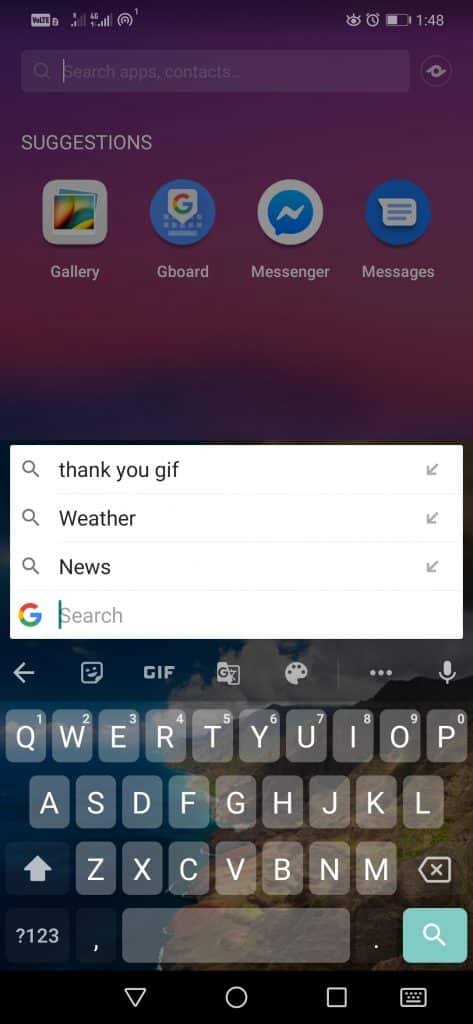
- با انجام این کار چهار گزینه “Text Editing”, “One-Handed”, “Settings”, “Floating” در اختیار شما قرار میگیرد. شما باید گزینه Settings را انتخاب کنید.
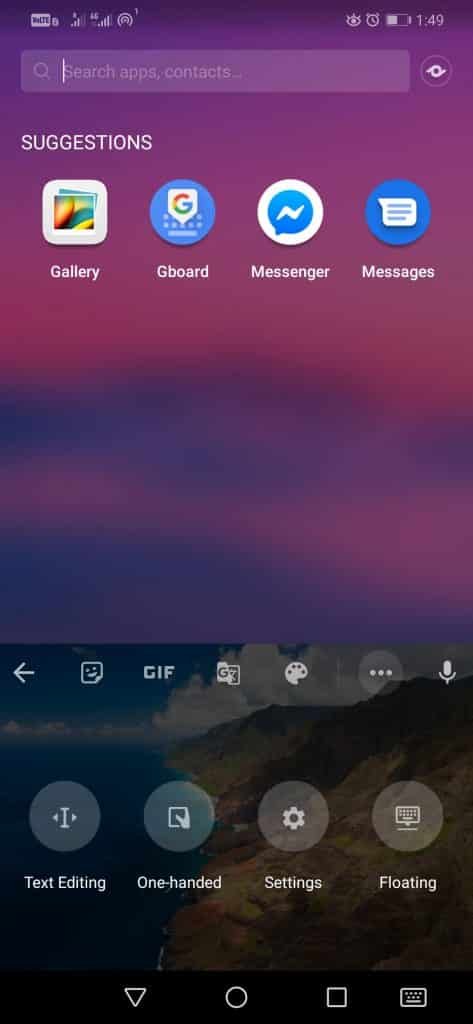
- حالا از گزینههای موجود در صفحه Settings باید گزینه Text Correction را انتخاب کنید. بعد از آن روی گزينه Auto-correction تقه بزنید تا این قابلیت غیرفعال شود.

چگونه Spell Checker و Auto-correction را در Swiftkey غیرفعال کنیم؟
- ابتدا اپلیکیشن صفحه کلید مجازی Swiftkey را روی دستگاه اندروید خود باز کنید.

- سپس گزینه Typing را انتخاب کنید. در پنجره مربوط به این گزینه شما با شش گزینه دیگر “Keys”, “Resize”, “Typing & autocorrect”, “Voice & physical keyboard”, “Sound & vibration”, “Clipboard” مواجه خواهید شد.

- از بین این گزینهها شما باید Typing & autocorrect را انتخاب کنید. در انتها نیز از بین گزینههای موجود در پنجره Typing & autocorrect روی گزينه Autocorrect تقه بزنید تا قابلیت Auto-correction روی دستگاه اندروید شما غیرفعال شود.

اگر از اپلیکیشن صفحه کلید دیگری استفاده میکنید، ممکن است مراحل رسیدن به گزینه تصحیح خودکار کلمات کمی با مراحل توضیح داده شده در بالا متفاوت باشد، اما فرآیند کلی رسیدن به این قابلیت تقريبا یکسان است.
ماهنامه شبکه را از کجا تهیه کنیم؟
ماهنامه شبکه را میتوانید از کتابخانههای عمومی سراسر کشور و نیز از دکههای روزنامهفروشی تهیه نمائید.
ثبت اشتراک نسخه کاغذی ماهنامه شبکه
ثبت اشتراک نسخه آنلاین
کتاب الکترونیک +Network راهنمای شبکهها
- برای دانلود تنها کتاب کامل ترجمه فارسی +Network اینجا کلیک کنید.
کتاب الکترونیک دوره مقدماتی آموزش پایتون
- اگر قصد یادگیری برنامهنویسی را دارید ولی هیچ پیشزمینهای ندارید اینجا کلیک کنید.











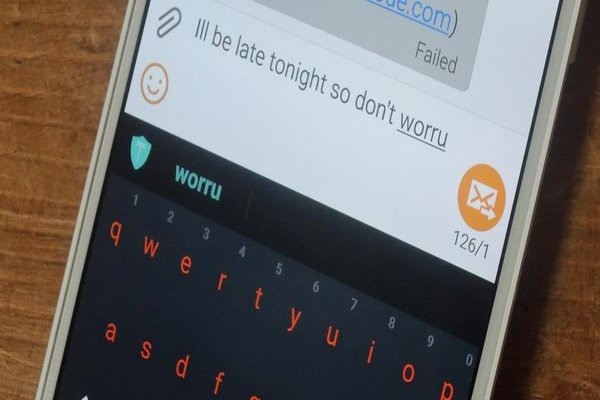




















نظر شما چیست؟